- 1.Nepotřebuji poštu v Informačním systémuSledovat poštu je povinné, e-mailem dostáváte např. důležité zprávy od vedení fakulty či školy. Upozornění na novou zprávu je zobrazeno na titulní straně IS SU. Poštu si také můžete stahovat na domácí počítač nebo přesměrovat do jiné stabilní schránky. Schránku pravidelně vyprazdňujte, při přeplněné schránce vám nelze poštu doručit. Jakou poměrnou část z přidělené kvóty vaše schránka již zabírá, zjistíte v poštovní aplikaci.

1 Informace o zaplněnosti poštovní schránky.
Adresa uživatelů IS SU má vždy tvar učo@is.slu.cz. Tato adresa je funkční i po nastavení přezdívky.
- 2.Jak napíšu nový dopis?Pro napsání nového dopisu použijteInformační systém (Pošta) Poslat dopis
Do políček Komu:, Kopie: a Skrytá kopie: vložte adresáta či adresáty zprávy. Předmět zprávy vyplňte stručně a výstižně, aby vystihl podstatu či obsah zprávy a příjemce se mohl v seznamu zpráv orientovat. Vepište text zprávy a odešlete tlačítkem „Odeslat“.
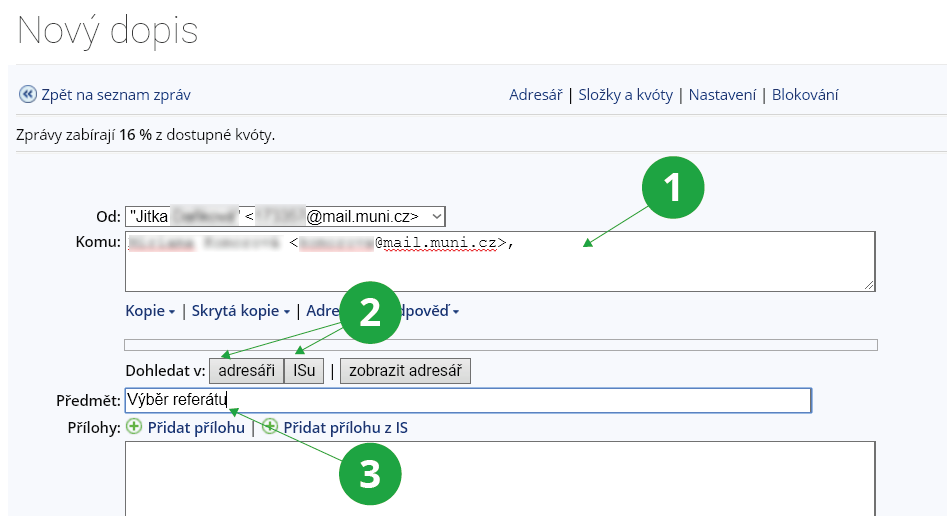
1 Pole pro vyplnění adresáta.
2 Vepište adresáta; dohledat jej můžete v „adresáři“ nebo systému kliknutím na příslušné tlačítko; z dohledaných osob zaškrtnutím políčka vyberte.
3 Volte výstižný předmět zprávy.
- 3.Přehled možností poštovního rozhraníVstupte do poštovní aplikaceInformační systém Pošta
Na úvodní stránce poštovní aplikace se zobrazí seznam příchozích zpráv. Zprávu otevřete a přečtete kliknutím na její předmět. Při čtení zpráv se zobrazují ty přílohy, které je rozumné v prohlížeči zobrazovat.
V aplikaci lze editovat stávající a vytvářet nové složky na dopisy
Informační systém Pošta Složky a kvótyZprávy lze označit (checkbox) a přečíst jich více naráz, případně je smazat, stáhnout na lokální disk počítače, přesunout do jiné složky apod. Jednotlivé zprávy lze označit hvězdičkou (jako důležité), přidat jim štítek nebo podbarvení. Přes volbu „Správa štítků“ (zobrazuje se v okně při přidávání štítků) si můžete přidat vlastní štítky nebo přejmenovat ty stávající.
Pořadí zpráv ve složce je možné měnit kliknutím na název sloupce, podle kterého chcete zprávy uspořádat, a také lze volit sestupné/vzestupné řazení.
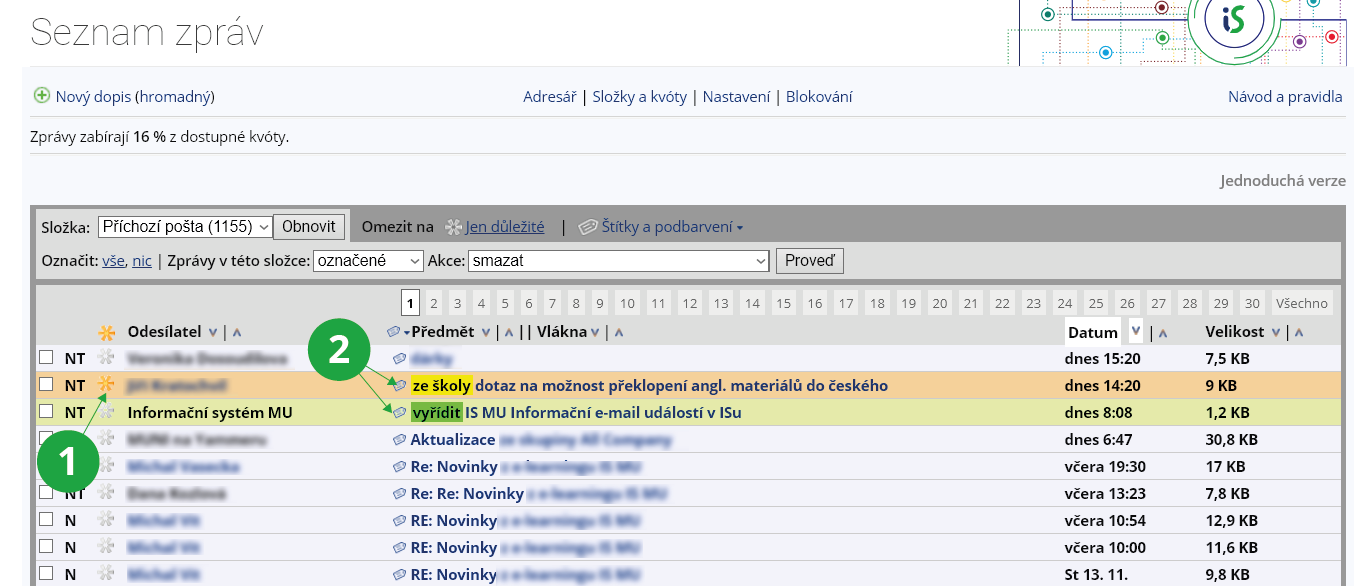
1 Důležitá zpráva (označená hvězdičkou).
2 Volba pro přidání nebo odebrání štítků a podbarvení.
Jména uživatelů IS SU jsou v seznamu pošty zvýrazněná, po kliknutí se zobrazí vizitka s rychlými volbami.

1 Kliknutím na zvýrazněné jméno se objeví vizitka s rychlými volbami.
- 4.Jaký je význam jednotlivých příznaků dopisu?Před jednotlivými dopisy v seznamu zpráv se zobrazují různé příznaky. Jejich význam je:
- příznak „T“
- Uživatelova e-mailová adresa byla odesílatelem vyplněna v řádku Komu: (To:), tj. pošta byla adresována přímo mně.
- příznak „F“
- Dopis psaný mnou, tj. má e-mailová adresa je vyplněna v řádku Odesílatel: (From:).
- příznak „N“
- Uživatel dopis dosud neviděl. V seznamu zpráv je zvýrazněna tučným písmem.
- příznak „O“
- Uživatel dopis dosud nečetl.
- příznak „C“
- Uživatelova e-mailová adresa byla odesílatelem vyplněna v řádku Kopie: (Cc:).
- příznak „R“
- Označuje dopisy, na které uživatel odpovídal nebo je přeposílal.
- příznak „D“
- Dopis je označený ke smazání (ve webovém rozhraní IS SU se tento příznak nezobrazuje).
- 5.Jaký je rozdíl mezi kopií a skrytou kopií?Rozdíl je patrný po doručení zprávy. Zpráva se doručí všem adresátům uvedeným v kopii i skryté kopii, ale všichni adresáti uvidí pouze osoby uvedené v řádku kopie, nikoli osoby v řádku skrytá kopie.
- 6.Mohu si ukládat odeslané dopisy?Ano, před odesláním dopisu z aplikaceInformační systém (Pošta) Poslat dopis
ponechte zakliknuté „Při odeslání uložit kopii zprávy do složky Odeslaná pošta“.

1 Volba pro ukládání odesílaných dopisů.
TipMezi odesláním dopisu a uložením jeho kopie do složky s odeslanou poštou může vzniknout prodleva. K uložení kopie dopisu totiž dojde až v okamžiku, kdy se dopis podaří poštovnímu serveru IS SU předat k doručení jinému poštovnímu serveru.
- 7.Jak se dostanu ke složce se svými odeslanými dopisy?V aplikaciInformační systém Pošta
rozbalte nabídku „Složka:“ v levém horním rohu aplikace a vyberte „Odeslaná pošta“, která se tímto zobrazí.
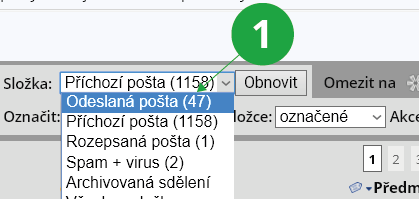
1 Kliknutím na „Odeslaná pošta“ se zobrazí seznam odeslaných dopisů.
- 8.Jak dlouho zůstávají dopisy v koši?Dopisům přesunutým do koše je nastavena expirace 14 dní, po uplynutí této doby se dopisy automaticky smažou. U zpráv, kterým zbývá do expirace méně než 14 dní, se zobrazuje budík (vedle data přijetí zprávy). Najetím myši na symbol budíku zjistíte, kolik dnů zbývá do expirace zprávy.

1 Zobrazení počtu dní do expirace zprávy.
- 9.Jak připojím k dopisu přílohu?V aplikaciInformační systém (Pošta) Poslat dopis
klikněte na „Přidat přílohu“ a soubor např. ve vašem počítači dohledejte. Jakmile potvrdíte výběr souboru, příloha se automaticky načte. Příloha je načtená v okamžiku, kdy se před názvem souboru objeví zaškrtlé políčko. Můžete také přidat nedávno zaslané soubory uložené v Úschovně (po rozkliknutí volby se zobrazí seznam odeslaných příloh, kterým ještě nevypršela lhůta pro expiraci) nebo z IS SU (pouze soubor, který máte právo číst, např. ze studijních materiálů, z Úschovny apod.).
Přílohu můžete z dopisu opět odebrat. Pokud ponecháte políčko před názvem přílohy nezaškrtnuté, příloha se k dopisu při odeslání nepřipojí. (Implicitně je políčko při načtení přílohy zaškrtnuté.)
Všechny přílohy se automaticky ukládají do Úschovny odesílatele (expirují po 30 dnech), dají se proto opakovaně použít (expirace se po odeslání znovu prodlouží na 30 dní). Soubory z IS SU se při odesílání ukládají do Úschovny odesílatele, kde je s nimi nakládáno jako s ostatními soubory (expirace apod.).

1 Ponechte políčko zaškrtnuté, pokud chcete přílohu k dopisu připojit.
PozorMaximální celková velikost dopisu s přílohami je 25 MB. Při přikládání příloh je ale nutné dbát na to, že výsledná zpráva bude přibližně o třetinu větší, než je celková velikost všech přiložených souborů. Toto navýšení je způsobeno samotnou architekturou e-mailu a řešením přenášení souborů v textové formě. Pokud je tato velikost překročena, bude do textu dopisu pro adresáta připojen odkaz na Úschovnu odesílatele, odkud si může přílohy stáhnout. V Úschovně platí 30denní expirační lhůta – při odesílání dopisu se objeví datum, kdy budou přílohy z Úschovny odesílatele smazány (než dojde k úplnému smazání, jsou přílohy dalších 30 dní dostupné v Úschovně ve složce Popelnice).
- 10.Do mé schránky nepřicházejí zprávy, přestože mám potvrzené jejich odeslání!Nedoručování zpráv může mít několik příčin:
- Přeplněná schránka
- Každá schránka má nastavenou kvótu, tj. maximální velikost uložených dat a maximální velikost jedné zprávy. Při překročení kvóty se budou přijímat pouze zprávy administrativního charakteru z IS SU (např. dopis od učitele o výsledku zkoušky), ale pošta ze světa nebo od ostatních uživatelů IS SU nebude doručena.
- Zvýšená zátěž poštovního serveru
- V době zvýšené zátěže poštovního serveru (např. hromadné obesílání e-mailem) se může stát, že ve frontě čeká i několik tisíc dopisů na zpracování. Zpracovávají se postupně, přičemž přednost mají dopisy menší velikosti (bez příloh). Pokud má odesílatel zvolené ukládání odeslaných zpráv do složky Odeslané pošty, zpráva se sem uloží až po jejím doručení, nikoli při odeslání. O problému je odesílatel informován hlášením při odesílání dopisu.
- Chyba na straně poskytovatele adresy pro přeposílání
- Doručení hromadných zpráv od učitelů či úředníků můžete zkontrolovat ve své schránce v IS SU ve složce Archivovaná sdělení (K čemu je složka Archivovaná sdělení?). Pokud postrádané zprávy v této složce naleznete, doporučujeme zrušit přeposílání zpráv, případně změnit e-mailovou adresu pro přeposílání.
- 11.Jakou maximální velikost může mít zpráva, kterou systém propustí do mé e-mailové schránky?Informace o kvótách naleznete pomocí odkazůInformační systém Pošta Složky a kvóty
v sekci Informace o kvótách.
- 12.K čemu je adresář?Pomocí adresáře si můžete nadefinovat aliasy pro často používané e-mailové adresy.Informační systém Pošta Adresář
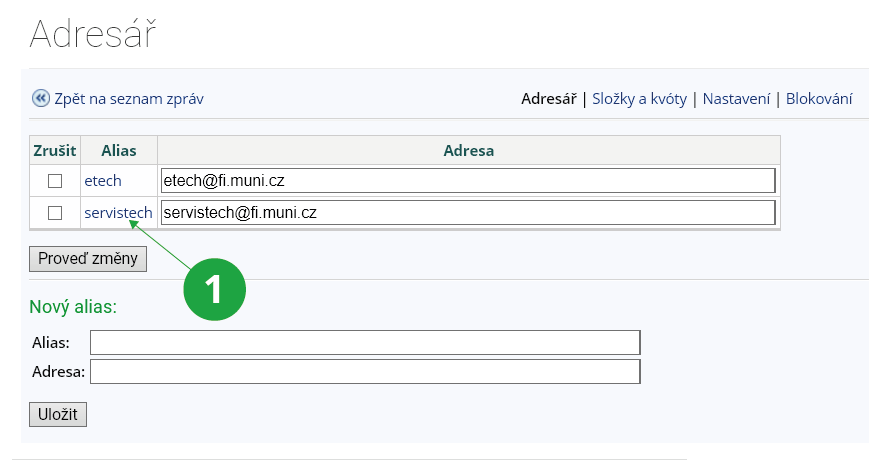
1 Kliknutím na alias se otevře nové okno pro psaní zprávy s předvyplněnou adresou.
Při psaní dopisu vepište jako adresáta alias a použijte Dohledat v: „adresáři“ nebo „zobrazit adresář“ a adresáta vyberte.
Do adresáře se automaticky přidávají i adresy, na které odešlete e-mail (včetně adres mimo IS SU). Tyto adresy se vám pak zobrazují při psaní nového dopisu v našeptávači adres.Osobě z adresáře můžete psát dopis rovnou – vstupte do
Informační systém Pošta Adresářklikněte na alias a otevře se nové okno pro psaní nového dopisu s předvyplněným adresátem.
- 13.Chci číst poštu mimo IS SU, kde nastavím přeposílání?Pro nastavení přeposílání použijteInformační systém Pošta Nastavení
Do políčka pod „Zprávy přeposílat na adresu:“ vepište novou adresu, kam chcete dopisy přeposílat. Nové nastavení uložte. Pro možnost kontroly doručení důležitých zpráv jsou kopie vybraných zpráv administrativního charakteru uchovávány ve složce Archivovaná sdělení (více v otázce K čemu je složka Archivovaná sdělení?). Ostatní zprávy jsou přesměrovávány a jejich kopie se v IS SU neuchovávají.
- 14.Proč se dopisy pro mě vrací jako nedoručitelné, když mám nastaveno přesměrování?Některé poštovní servery, např. gmail.com, používají pro obranu před spamy tzv. Sender Policy Framework (se zkratkou SPF). Princip SPF spočívá v tom, že příjemce dopisu (ve vašem případě např. gmail.com) kontroluje, zda se shoduje adresa odesílatele dopisu s adresou počítače, odkud byl dopis skutečně odeslán. Pokud se neshoduje, může příjemce e-mail odmítnout jako nedoručitelný.Tip: Příklad
Uveďme si příklad: Uživatel xxx@is.slu.cz má nastaveno v IS SU přesměrování pošty na adresu xxx@gmail.com. Když uživateli xxx@is.slu.cz jsou zasílány e-maily např. ze serveru posilam-nabidky.cz, může e-maily gmail.com odmítat, protože e-mail tvářící se, že byl odeslán z posilam-nabidky.cz, přišel ve skutečnosti ze serveru is.slu.cz. Protože má uživatel z IS SU přeposílanou poštu.
Pokud máte dopisy z IS SU přesměrovány jinam a dopisy pro Vás se odesílateli vrací jako nedoručitelné, je řešením buď zrušení přesměrování pošty z IS SU, nebo změna adresáta e-mailu na serveru posilam-nabidky.cz na cílového xxx@gmail.com (a nikoli na přeposílací mail xxx@is.slu.cz).
Tip: Technické upřesněníSprávce serveru odesílatele může nastavit, ze kterých počítačů smí být jeho e-maily odesílány. Správce serveru odesílatele tedy může vyřešit problém přeposílání z IS SU tím, že by adresu IS SU zavedl do seznamu počítačů, ze kterých rozesílá e-maily. Což je nereálné realizovat v případě, že rozesílací server nemá blízký vztah k IS SU.
- 15.Stahování pošty na domácí počítač pomocí protokolů IMAP/POP3Poštu si můžete stáhnout na počítač jedním z protokolů IMAP nebo POP3. Jejich prostřednictvím lze číst poštovní zprávy, které přicházejí do schránky v IS SU, pomocí programů jako jsou Microsoft Outlook, Mozilla Thunderbird a další. Správa pošty v těchto programech může některým uživatelům vyhovovat více než správa pošty přímo ve webovém prohlížeči.
Prokotol IMAP umožňuje na rozdíl od staršího protokolu POP3 přístup ke zprávám z více počítačů. IMAP nevyžaduje stažení zpráv na lokální počítač, zprávy jsou tak přístupné ze všech počítačů, které používáte. Pomocí IMAPu je možné přistupovat k více složkám v rámci jedné schránky. Ve svém poštovním klientu na počítači tak můžete zároveň vidět Příchozí poštu, Rozepsané zprávy, Odeslané zprávy, Koš a další složky, které v IS SU používáte. Pro správnou synchronizaci vámi vytvořených složek v IS SU doporučujeme dodržovat pojmenování složek bez interpunkčních znamének (tečka, čárka, závorka, ...). IMAP umožňuje také efektivnější přístup ke zprávám, takže stažení např. jen některých příloh je rychlejší i při pomalém připojení.
Pro použití protokolů je potřeba nastavit sekundární heslo v aplikaci
Informační systém Systém Změna heslaToto heslo je považováno za méně bezpečné než heslo pro vstup do IS SU (primární), proto je potřeba jej zadat samostatně.
- 16.Jak nastavím automatickou odpověď v nepřítomnosti?Automatickou odpověď na e-maily, které budou doručeny v době vaší nepřítomnosti, můžete zadat v aplikaciInformační systém Pošta Nastavení
zde zaškrtněte možnost „Zapnout automatickou odpověď v nepřítomnosti“ a vyplňte povinné položky předmět, zpráva a začátek nepřítomnosti.
V případě dalších příchozích e-mailů od stejného odesilatele bude další odpověď odeslána až po čtyřech dnech. Automatická odpověď nebude též odeslána v případě, že příchozí e-mail byl klasifikován jako SPAM, systémová zpráva či archivovaný e-mail.
Automatické odpovědi nelze využít, pokud máte nastaveno přeposílání e-mailů mimo IS SU.
- 17.Jak nastavím IMAP?Použijte libovolného poštovního klienta, který podporuje službu IMAP (nejčastěji jsou to Microsoft Outlook, Mozilla Thunderbird apod.). Některé mobilní telefony a PDA též podporují službu IMAP.
Každý poštovní klient se konfiguruje trochu jinak, obecně je ale potřeba u klienta nastavit:
- v nastavení příchozí pošty
Server: post.slu.cz Port: 993 Zabezpečení spojení: SSL/TLS Přihlašovací jméno: učo nebo přezdívka v IS SU Heslo: sekundární heslo v IS SU - v nastavení odchozí pošty
Server: post.slu.cz Port: 465 Zabezpečení spojení: SSL/TLS Přihlašovací jméno: ve tvaru učo@IS.SLU.CZ nebo přezdívka@IS.SLU.CZ (je nutné dodržet velikost písmen) Heslo: sekundární heslo v IS SU
Po úspěšném připojení pravděpodobně budete chtít ještě zvolit, které další složky kromě příchozí pošty synchronizovat mezi poštovním klientem a IS SU. Např. v českém Thunderbirdu 8 se tato funkce jmenuje Správce odebírání a zobrazí se buď kliknutím pravým tlačítkem nad účtem v levém menu nebo ji najdete v menu aplikace Soubor.
Pro odchozí poštu můžete též použít SMTP server svého poskytovatele internetového připojení.
- 18.Jak nastavím POP3?Použijte libovolného poštovního klienta, který podporuje službu POP3 (nejčastěji jsou to Microsoft Outlook, Mozilla Thunderbird apod.). Některé mobilní telefony a PDA též podporují službu POP3.
Každý poštovní klient se konfiguruje trochu jinak, obecně je ale potřeba u klienta nastavit:
- v nastavení příchozí pošty
Server: post.slu.cz Port: 995 Zabezpečení spojení: SSL/TLS Přihlašovací jméno: učo nebo přezdívka v IS SU Heslo: sekundární heslo v IS SU - v nastavení odchozí pošty
Server: post.slu.cz Port: 465 Zabezpečení spojení: SSL/TLS Přihlašovací jméno: ve tvaru učo@IS.SLU.CZ nebo přezdívka@IS.SLU.CZ (je nutné dodržet velikost písmen) Heslo: sekundární heslo v IS SU
Pro odchozí poštu můžete též použít SMTP server svého poskytovatele internetového připojení.
Někteří poštovní klienti umožnují ponechávat zprávy na serveru. Tuto volbu nedoporučujeme zapínat, neboť může snadno dojít k zaplnění místa na serveru. Pomocí protokolu POP3 lze stahovat pouze poštu ze složky Příchozí pošta.
Uložit si zprávy ve složce do souboru můžete také přímo z poštovní aplikace v IS SU.
- 19.Jak si mohu nastavit upozorňování na příchozí zprávy přes SMS?Pod odkazyInformační systém Pošta Nastavení
můžete uvést e-mailovou adresu SMS brány, kam má být zasláno SMS upozornění, pokud do Vaší schránky na is.slu.cz přijde nová pošta. Přesný tvar adresy se může i pro uživatele jedné mobilní sítě lišit, proto je nezbytné informovat se u svého operátora. Lze uvést i běžnou adresu elektronické pošty, na kterou se bude upozornění zasílat. Upozornění obsahuje celý text zprávy (kromě některých hlaviček), který však může být (podle typu SMS klienta) zkrácen na požadovaný počet znaků (160 u mobilních telefonů). Při zapnutém přeposílání pošty nejsou zprávy do složky na is.slu.cz doručovány, a proto není odesíláno ani upozornění.
Vzhledem k charakteru této služby, která je závislá na dostupnosti služeb jednotlivých operátorů, není možné zaručit doručení všech takto odeslaných upozornění.
PozorPokud váš operátor požaduje pro přístup k poštovní schránce sekundární heslo do IS SU, použití této služby nedoporučujeme.
- 20.Co je spam? Jak se jej mohu zbavit?Spam je nevyžádaná obtěžující pošta. Antispamový systém se ji snaží odhalit a ukládá ji do zvláštní složky Spam + virus, ze které je později automaticky trvale odstraněna. Tuto složku lze promazávat i „ručně“ pomocí voleb pod seznamem spamů.
Protože může dojít k chybné identifikaci (systém považuje za spam zprávu, která je pro vás zajímavá), vypisují se nejnovejší přírůstky ve spamové složce také v titulní stránce poštovní aplikace. Odstraňují se také zprávy se zavirovanou přílohou.
Máte-li nastaveno přeposílání pošty na jinou adresu, antispamová kontrola se neprovádí.
- 21.Chci nahlásit chybně rozpoznaný spamVe výpisu zpráv ve složce „Spam + virus“ je navíc volba „nahlásit jako chybně rozpoznaný SPAM“, pomocí které přesunete vybrané (označené, neoznačené, všechny) zprávy (chybně rozpoznaný spam) zpět do složky s příchozí poštou a navíc se tyto zprávy zařadí k dalšímu internímu zpracování pro zlepšení kvality antispamového filtru.

1 Označte dopis, který nepovažujete za spam.
2 Vyberte z nabídky volbu „nahlásit jako chybně rozpoznaný SPAM“ a potvrďte.
Máte-li naopak v seznamu kterékoliv jiné složky zprávu, kterou považujete za spam, přesuňte ji do složky „Spam + virus“ volbou „Nahlásit jako nerozpoznaný SPAM“. Příslušné zprávy (označené, neoznačené, všechny) se přesunou mezi ostatní spamy a zároveň se zařadí k dalšímu vyhodnocení. Přispějete tak ke zpřesnění rozpoznávání spamů spamovým filtrem.
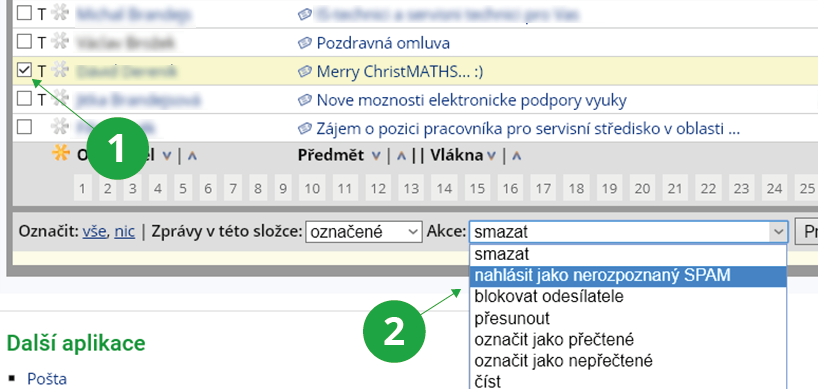
1 Označte dopis, který považujete za spam.
2 Vyberte volbu „nahlásit jako nerozpoznaný SPAM“ a potvrďte.
- 22.Jak mohu zablokovat e-mailovou adresu konkrétního odesílatele?Možnost zablokování adresy konkrétního odesílatele se nachází v aplikaci Pošta pod odkazem „Blokování“. V této aplikaci lze také seznam zablokovaných adres i spravovat. V aplikaci stačí zadat adresu, ze které nechcete již e-maily dostávat a kliknout na „Přidat“.

1 Nastavení blokování konkrétních e-mailových adres.
Odesílatele lze zablokovat i přímo v otevřeném e-mailu.
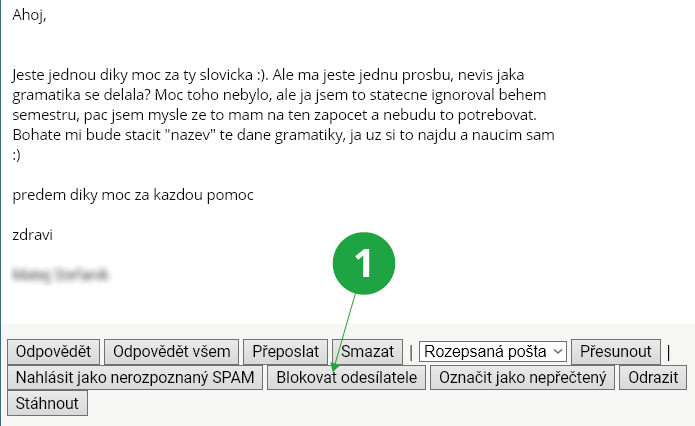
1 blokování adresy přímo z doručeného e-mailu
Po uložení blokované adresy se začnou příchozí dopisy z této adresy řadit do složky Spam + Virus, kde se po jednom měsíci automaticky smažou. Tuto funkci nemohou využít uživatelé, kteří mají svou poštu přesměrovanou na jinou adresu, protože se přesměrovaná pošta nekontroluje ani na spam, ani na blokování.
Blokování funguje jen na konkrétní přesně zapsanou adresu, která se nachází v hlavičce Od (From) přijatého dopisu. Daná osoba Vám tedy může nadále zasílat dopisy z jiné (podobné) e-mailové adresy.
Tato funkce není primárně určena pro řešení příchozího spamu. Spam označujte pomocí volby „Nahlásit jako nerozpoznaný SPAM“.
- 23.Co když mi spam vyčerpá kvótu mailboxu? Budou se pak nové zprávy vracet odesílateli?Ne, v případě zaplnění kvóty se před vrácením nové zprávy k odesílateli jako nedoručené zkusí promazat nejstarší zprávy ve složce „Spam + virus“.
- 24.Jsem zaměstnanec a chci rozeslat hromadný dopisJste-li zaměstnancem nebo vyučujícím, použijte k odeslání hromadného dopisu odkaz na aplikaci z titulní stránky IS SUInformační systém Pošta hromadný e-mail

1 Vstup do aplikace pro odeslání hromadného dopisu naleznete na titulní straně.
a podle potřeby můžete upravit seznam osob, jimž chcete dopis posílat. Pro důležitá sdělení však doporučujeme využít Vývěsku
Informační systém Vývěska - 25.Jak rozešlu hromadný dopis s přílohami?Rozesílání hromadných dopisů s přílohami v IS SU není plně podporováno, protože přijímání dopisů s přílohami může způsobovat problémy těm příjemcům, kteří nemají rychlé připojení či dostatečnou kapacitu poštovní schránky nebo mají připojení, ve kterém platí za každý přenesený kilobajt přílohy. Místo přikládání příloh k dopisům proto doporučujeme soubory umístit do IS SU (např. do Studijních materiálů, do agendy Můj web, do Úschovny) a do dopisu přiložit odkaz, aby si na něj uživatel v případě zájmu klikl a soubor či soubory si stáhl.
Pokud se i přesto rozhodnete rozeslat hromadný dopis s přílohou či přílohami, vyberte nejdříve seznam obesílaných osob
Informační systém Pošta hromadný e-mailSeznam vybraných osob najdete dole na stránce. Pokud chcete seznam dále upravovat, zvolte odkazy v úvodu stránky, pomocí nichž můžete přidat či odebrat osoby ze seznamu nebo vytvořit seznam nový. Následně klikněte dole na této stránce na „jen uča osob“ na řádku „Export seznamu vybraných osob do souboru (jen uča osob např. pro ruční vložení do pole „Komu:“ v aplikaci pro odeslání e-mailu)“.
Poté přejděte do aplikace pro běžné odesílání pošty
Informační systém Pošta Nový dopisDále otevřete ve svém počítači soubor s čísly učo obesílaných osob, sloupec čísel zkopírujte (např. Ctrl+C) a vložte (Ctrl+V) do pole „Komu:“ (pokud chcete, aby adresáty všichni příjemci dopisu viděli) nebo do pole „Skrytá kopie:“ (pokud chcete, aby se adresáti navzájem neviděli). Vepište text dopisu, přiložte přílohy a dopis obvyklým způsobem odešlete.
Exportovaný seznam lze také importovat do aplikace Skupiny osob → Import seznamu osob do skupiny, použijte v případě, že potřebujete nějakou skupinu studentů použít jako pojmenovanou Skupinu osob.
Nutnost kopírovat uča ze souboru je zavedena záměrně, aby bylo odesílateli odesílání takové zprávy ztíženo, protože symetricky může být ztíženo i přijetí hromadného e-mailu s přílohami příjemcům, jak bylo popsáno v prvním odstavci.
- 26.K čemu je složka Archivovaná sdělení?Do této složky se ukládají kopie některých zaslaných zpráv. Jedná o některá sdělení automaticky zasílaná Informačním systémem a o zprávy zaslané studijním odddělením nebo vyučujícími (pokud vyučující u zprávy označil, že se má archivovat). Zprávy uložené ve složce Archivovaná sdělení se nezapočítávají do kvóty velikosti mailboxu.
Se složkou nelze manipulovat (mazat z ní zprávy). Složka slouží k možnému pozdějšímu prokázání či prověření, že vám určité sdělení bylo doručeno a jaký byl jeho přesný obsah.
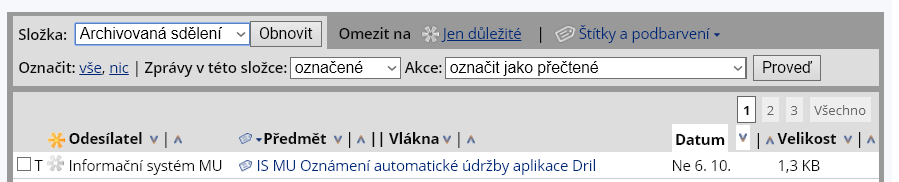
1 Složka Archivovaná sdělení.
- 27.Mohu zjistit, zda adresát mou zprávu četl?Ne, to zjistit nelze. Můžete se však podívat, kdy přibližně byl adresát naposledy přihlášený v IS SU. Po vyhledání adresáta (jen pokud je uživatelem IS SU) v aplikaciInformační systém Lidé
najdete na kartě Profil údaj, kdy přibližně byl naposledy v IS SU. Na jeho Osobní stránce též zjistíte, zda si poštu přesměroval na jinou adresu.
- 28.Co mám dělat, když se mi vrací odesílaná zpráva?Pokud zašlete dopis uživateli IS SU, který se vám vrátí zpět s chybovým hlášením o nedoručitelnosti, nejčastější příčinou (dá se vyčíst z onoho chybového hlášení) bývá:
- špatná adresa, na kterou je pošta přesměrována
- V tomto případě je nutné chybné přesměrování zrušit. K tomu mají oprávnění tito pracovníci. Vyberte oprávněnou osobu dle vaší fakulty nebo nejbližšího pracoviště, přepošlete mu dopis s chybovým hlášením a žádostí o zrušení přesměrování. Oprávněné osoby mohou doručit dopis do správné schránky adresáta lokálně.
- vyčerpaná kapacita schránky adresáta
- V tomto případě se poštovní server pokusil promazat adresátovu složku „Spam + virus“, avšak uvolněná kapacita schránky adresáta pro doručení vašeho dopisu nebyla stále dostatečná.
- 29.Mohou být některé zprávy smazány automaticky?Ano, IS SU smaže nepřečtené zprávy v příchozí poště po jednom roce od doručení, pokud se v tomto období uživatel nepřihlásil do IS SU nebo nečetl zprávy jiným způsobem (např. pomocí služby IMAP).
- 30.Co je to ISMail server?ISMail server slouží zejména k rozesílání hromadných dopisů, které typicky nemají úřední charakter. Tento alternativni e-mailový server byl navržen pro efektivní zpracování velkého množství dopisů zasílaných na domény mimo is.slu.cz.
- 31.Mohu používat svou e-mailovou schránku i po ukončení studia?Ano, všem uživatelům IS SU, kteří nemají žádné nevyřízené závazky vůči univerzitě, zůstává poštovní schránka plně funkční.
- 32.Proč se mi nezobrazuje složka spam?Složka spam se vytvoří společně s prvním příchozím e-mailem, který bude vyhodnocen jako spam.
Nenašli jste odpověď? Pošlete nám svůj dotaz na